Kuidas joonlauda Powerpoint 2013 peita
Microsoft Office'i programmid sisaldavad tavaliselt joonlauda, mis võimaldavad teil dokumente õigesti mõõta ja objekte sümmeetriliselt paigutada. Kuna prinditud dokument ei ole sageli täpselt sama suur kui see, mida ekraanil näete, võib see aidata digitaalse dokumendi ja selle füüsilise osa vahelise ühenduse katkestamist eemaldada.
Kuid joonlaud võtab ekraanil natuke ruumi ja see ei pruugi teie praeguse projekti jaoks alati oluline olla. Õnneks ei ole joonlaud Powerpoint 2013 püsivalt fikseeritud osa ja ühe sätte muutmisega saate peita nii vertikaalse kui ka horisontaalse joonlaua.
Vertikaalsete ja horisontaalsete joonlaudade peitmine Powerpoint 2013-s
Allpool toodud juhised peidavad kõik Powerpoint 2013-s nähtavad joonlauad. Kui otsustate hiljem, et soovite joonlaudu uuesti kasutada, järgige lihtsalt neid samme ja märkige ruut, mille tühistame hetkega.
1. samm: avage Powerpoint 2013.
2. samm: klõpsake akna ülaosas vahekaarti Vaade .

3. samm: linnukese jaotise Kuvamiseks klõpsake ruudust Lineer vasakul asuvat kasti.
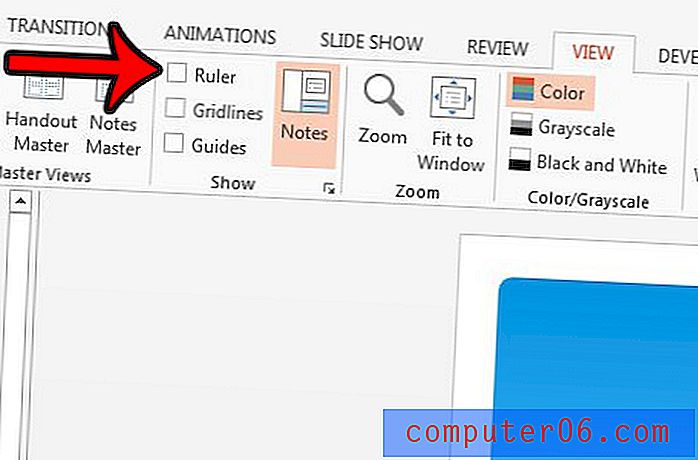
Nii vertikaalne kui ka horisontaalne joonlaud peaksid nüüd olema vaate alt peidetud.
Kas teie esitluse slaidid on vales järjekorras? Siit saate teada, kuidas slaidide järjestust ümber korraldada ilma, et oleks vaja palju tööd kustutada ja uuesti teha.



